כיצד לערוך קובץ PDF ב-Chromebook
רוב מכשירי ה-Chromebook אינם מגיעים עם אפליקציית עורך PDF המותקנת כברירת מחדל, אך ישנם עורכי PDF של Chromebook שאליהם אתה יכול לגשת באמצעות דפדפן האינטרנט Chrome שלך. אתה יכול גם להשתמש ב-Google Play כדי להתקין אפליקציות עורך PDF ב-Chromebook שלך.
כיצד לערוך קובץ PDF ב-Chromebook
ישנם מספר כלים מקוונים שאתה יכול לגשת באמצעותך דפדפן כרום ב-Chromebook כדי לערוך קובץ PDF. רוב עורכי PDF בחינם מאפשרים מבחינה טכנית "עריכה" של קבצי PDF, אך מעטים מאפשרים עריכה מלאה הכוללת טקסט, תמונות ואלמנטים אחרים של המסמך קיימים.
כל העורכים למטה הם עורכי PDF מלאים עבור Chromebook.
-
אחד מעורכי ה-PDF המקוונים הטובים ביותר שתוכל להשתמש בהם מה-Chromebook שלך הוא סודה PDF באינטרנט. כאשר אתה פותח את האתר, פשוט בחר פתח את PDF מתפריט הניווט השמאלי ודפדף אל קובץ ה-PDF שברצונך לערוך. בחר נוף מהתפריט, ו לַעֲרוֹך מהסרט. כעת תוכל לערוך כל רכיב טקסט או תמונה במסמך לפי רצונך.

-
עורך PDF מקוון נהדר נוסף הוא Sejda. כאשר אתה מבקר באתר, בחר ערוך מסמך PDF. לאחר מכן בחר העלה קובץ PDF. דפדף אל קובץ ה-PDF שברצונך לערוך ופתח אותו. לאחר הפתיחה, תוכל לערוך כל טקסט או תמונה במסמך. אתה יכול גם למלא טפסים כלשהם, קטעי הלבנה, הערות ועוד.

Sejda PDF Editor זמין גם להורדה מה- חנות האינטרנט של Chrome אם אתה מעדיף להשתמש בו כאפליקציה ב-Chromebook שלך.
-
אין הרבה עורכי PDF מקוונים המאפשרים לך לערוך טקסט קיים בקובץ PDF בחינם, אבל חלופה אחת שבה תוכל להשתמש היא PDFpro. אתה יכול להשתמש באפשרות זו כדי להמיר קובץ PDF ל-Word. כאשר אתה מבקר באתר, בחר לחץ כדי להעלות את הקובץ שלך.
בחר את קובץ ה-PDF, ותראה את שם הקובץ מופיע ברשימה. בחר בתפריט הנפתח שליד פתח את PDF ובחר המר ל-Word. פעולה זו תעבד את קובץ ה-PDF לקובץ Docx. הורד את הקובץ ותוכל לערוך אותו ב-Word, ולאחר מכן לשמור אותו בחזרה לפורמט PDF אם תרצה.
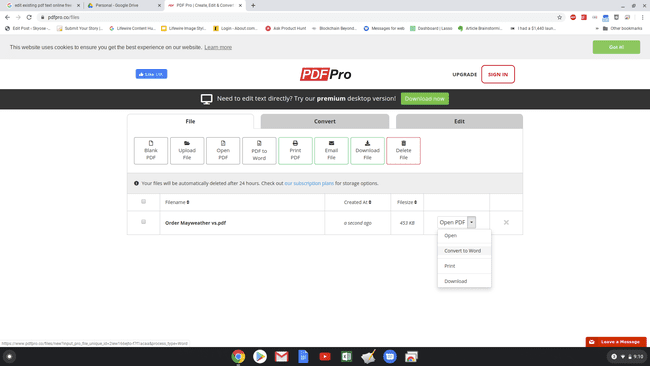
עבור רוב קבצי ה-PDF, ההמרה מ-PDF ל-Word טובה מאוד והמסמך אמור להופיע בדיוק כפי שהוא מופיע בפורמט PDF. זה מקל על עדכון הטקסט או התמונות ולאחר מכן להשתמש במסמך בפורמט וורד או להמיר חזרה ל-PDF.
כל אחד מהפתרונות הללו פועל היטב לעריכת PDF ב-Chromebook אם אתה מעדיף להשתמש בפתרון מבוסס דפדפן.
עריכת PDF של Chromebook
מכיוון ש-Chromebook מבוסס אינטרנט, אתה מוגבל לעורכי PDF מבוססי דפדפן. אם אתה רוצה להוסיף רק טקסט, תמונות ורכיבים אחרים למסמך ה-PDF שלך, כל עורכי ה-PDF המקוונים הבאים בחינם יעבדו עבורך.
- PDFfiller
- hipdf
- PDFBuddy
- PDF2GO
- FormSwift
- PDF פשוט
כל אחד מאלה הוא פתרונות נהדרים כאשר אתה רק צריך למלא טופס PDF שמישהו שלח לך, או אם אתה רוצה להוסיף טקסט חדש, ציורים, תמונות או אלמנטים אחרים למסמך PDF קיים.
